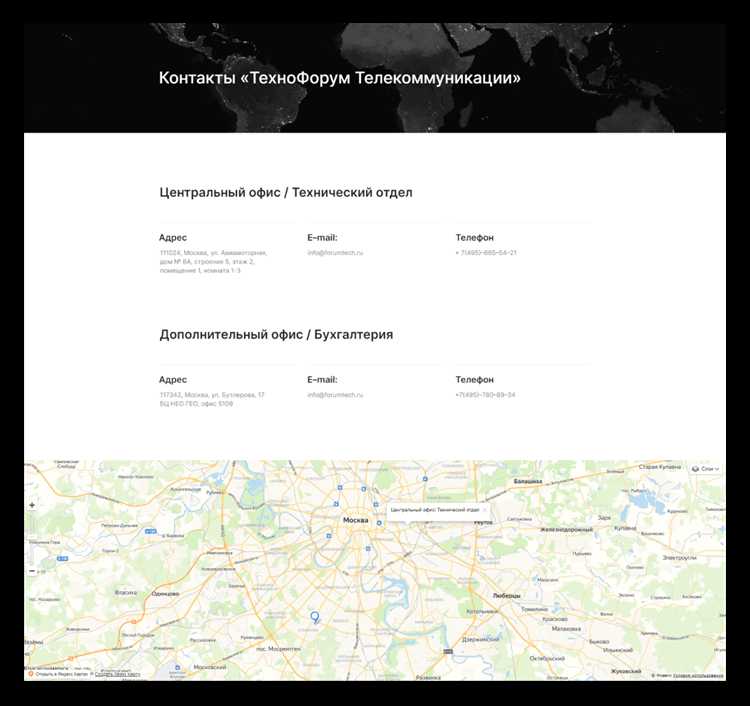
Яндекс.Карты – это мощный инструмент для интеграции карт на веб-сайты, который позволяет улучшить пользовательский опыт, добавив возможность просмотра карт, поиска адресов и маршрутов. Вставить карту на сайт достаточно просто, если следовать нескольким основным шагам, а результат может быть полезен как для бизнеса, так и для личных проектов.
Для того чтобы встроить Яндекс.Карту на сайт, достаточно использовать HTML-код, предоставляемый Яндексом. Этот код генерируется непосредственно в интерфейсе карт, и его можно вставить на страницы сайта без необходимости дополнительных настроек на сервере. Такой способ интеграции карты позволяет вам сэкономить время и усилия, так как весь процесс ограничивается лишь копированием и вставкой нескольких строк кода.
Чтобы получить нужный код, перейдите на Яндекс.Карты, выберите точку, которую хотите показать на сайте, и нажмите кнопку «Поделиться». Там будет доступна опция «Вставить на сайт», которая предложит вам HTML-код. Этот код содержит встраиваемую ссылку с параметрами отображения, такими как масштаб карты, координаты и другие настройки. Вставив его в нужное место вашего HTML-документа, вы получите карту, отображающуюся прямо на странице.
Важно помнить, что Яндекс.Карты предоставляют гибкие настройки, например, возможность отключить элементы управления картой или указать размер карты. Эти параметры можно адаптировать под нужды вашего сайта, чтобы интеграция выглядела гармонично и функционально.
Получение кода для вставки карты через Яндекс.Карты API

Чтобы вставить карту на сайт с использованием Яндекс.Карт, необходимо получить уникальный код для вставки через Яндекс.Карты API. Для этого нужно выполнить несколько простых шагов:
1. Зарегистрируйтесь на Яндекс.Девелопер и создайте новый проект. После этого получите ключ API, который необходим для работы с картами.
2. Перейдите в консоль Яндекс.Карт API, где вы сможете настроить карту. Для начала выберите тип карты (например, стандартная карта или спутниковая). Вы также можете настроить внешний вид карты, масштаб, начальную точку и другие параметры.
3. После того как карта настроена, выберите вкладку «Интеграция». Здесь будет представлен код для вставки карты на сайт. Код будет включать ссылку на API с вашим уникальным ключом и параметрами отображаемой карты.
4. Вставьте полученный код в HTML-документ сайта в нужное место. Код обычно выглядит как блок с `
5. Убедитесь, что вы заменили `ВАШ_КЛЮЧ` на полученный API-ключ, чтобы карта правильно загружалась на вашем сайте.
После выполнения этих шагов карта будет интегрирована в ваш сайт. Вы можете настроить дополнительные опции, такие как добавление маркеров, маршрутов или других элементов, через API Яндекс.Карт, используя документацию.
Как настроить отображение карты на нужной территории
Для настройки отображения карты на конкретной территории с помощью Яндекс.Карт необходимо правильно задать параметры карты: центр, уровень масштабирования и, при необходимости, маркеры. Все это можно сделать через параметры API Яндекс.Карт.
Для начала определим центр карты. Для этого используется объект center, который принимает два значения: широту и долготу. Эти данные можно получить через сервисы геокодирования или вручную, используя координаты места на карте. Например, для Москвы координаты будут следующими:
- Широта: 55.7558
- Долгота: 37.6176
Пример кода для установки центра карты:
ymaps.ready(function () {
var map = new ymaps.Map("map", {
center: [55.7558, 37.6176], // координаты центра
zoom: 10 // уровень масштабирования
});
});
Чтобы карта показывала нужную территорию, правильно выбирайте уровень масштабирования. Уровень масштаба можно задать значением от 1 (мировая карта) до 20 (максимальный зум). Например:
- Для города: zoom = 10–12.
- Для района или микрорайона: zoom = 14–16.
- Для улицы или здания: zoom = 17–20.
Чтобы закрепить точку на карте, можно добавить маркер. Для этого используйте объект Placemark, который принимает координаты и, если нужно, описание для отображения.
var placemark = new ymaps.Placemark([55.7558, 37.6176], {
hintContent: 'Москва',
balloonContent: 'Точное местоположение Москвы'
});
map.geoObjects.add(placemark);
При необходимости можно настроить несколько маркеров на карте для отображения нескольких объектов на одной территории. Для этого добавляются новые объекты Placemark, указав разные координаты.
Также, если вам нужно ограничить область отображения карты, используйте объект bounds. Например, вы можете задать карту, чтобы она показывала только территорию в пределах конкретных координат:
map.setBounds([[55.7, 37.6], [55.8, 37.7]]);
Такой код ограничит карту заданными координатами и покажет только нужную территорию.
Не забывайте, что для корректного отображения карты необходимо учитывать возможные особенности браузера и мобильных устройств, а также оптимизировать скорость загрузки, подгружая карту только по мере необходимости.
Выбор подходящего масштаба и уровня детализации карты
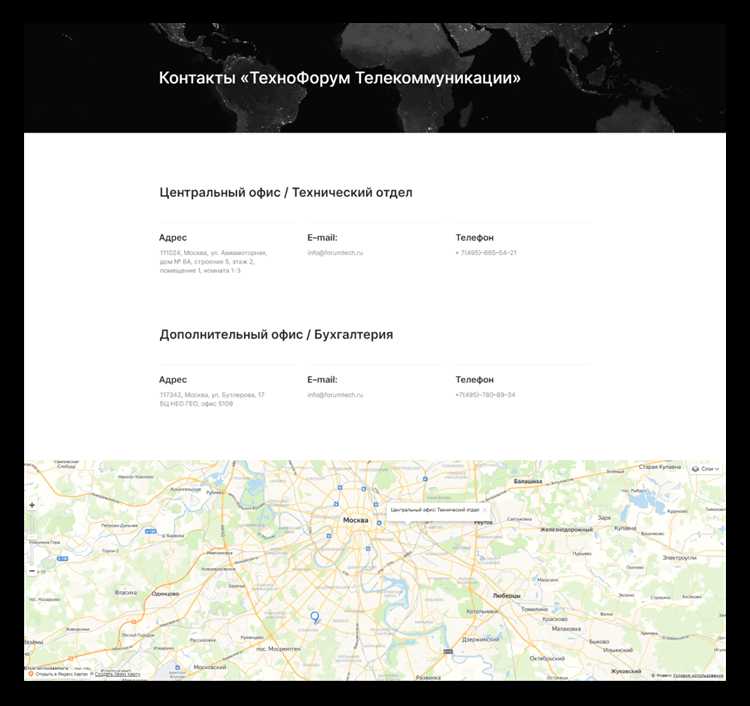
При встраивании Яндекс.Карты на сайт важно учитывать нужный уровень детализации и масштаб, чтобы пользователи получали максимально полезную информацию без перегрузки экрана. Масштаб карты определяется как уровень приближения или отдаления, который влияет на видимость объектов и территорий. Уровень детализации зависит от этого масштаба и качества отображаемых данных, таких как улицы, здания и природные объекты.
Для выбора подходящего масштаба сначала определите, какая информация для ваших пользователей важнее. Если это локальные события или конкретные адреса, достаточно масштаба 14-16. На таких уровнях отображаются улицы, площади и даже мелкие объекты, но при этом карта не перегружена лишними деталями. Если же важна общая ориентация, например, для показа маршрута между городами, лучше выбрать более крупный масштаб, 5-7, который позволит увидеть несколько крупных районов или городов одновременно.
Уровень детализации карты напрямую зависит от масштаба: чем выше масштаб, тем более подробную информацию можно получить. Однако с увеличением масштаба карта становится сложной для восприятия, особенно на мобильных устройствах. При отображении карты для мобильных пользователей рекомендуется выбирать средний масштаб (12-14), чтобы обеспечить оптимальную видимость объектов без излишней детализации.
Также важно учитывать область карты. Для крупных населенных пунктов и центров городов потребуется более детализированная карта с элементами инфраструктуры. Для загородных районов или менее населенных мест можно выбрать более общий масштаб, показывающий только крупные дороги и населенные пункты.
Не забывайте, что Яндекс.Карта автоматически подстраивает детализацию под выбранный масштаб, но важно тестировать карту в различных ситуациях, чтобы убедиться в удобстве навигации и отображении нужной информации.
Как добавить маркеры и метки на карту
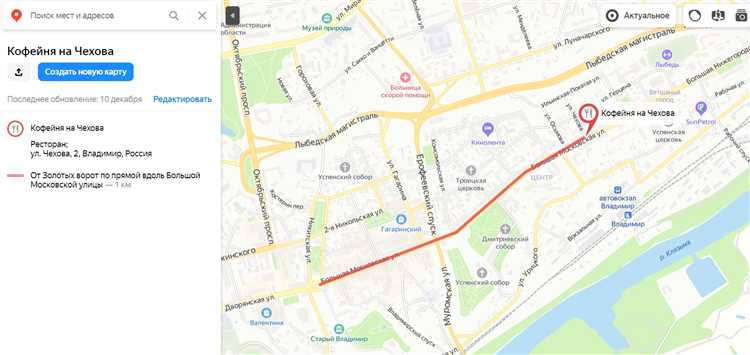
Для добавления маркеров и меток на Яндекс.Карту используется объект ymaps.Placemark. Этот объект позволяет разместить на карте точку с определёнными координатами, а также настроить внешний вид и поведение метки.
Пример базового кода для добавления маркера на карту:
var myMap = new ymaps.Map('map', {
center: [55.76, 37.64], // Координаты центра карты
zoom: 10
});
var myPlacemark = new ymaps.Placemark([55.76, 37.64], {
hintContent: 'Это метка',
balloonContent: 'Подробная информация о месте'
});
myMap.geoObjects.add(myPlacemark);
В приведённом примере создается карта с центром в Москве и добавляется маркер на те же координаты. Атрибуты hintContent и balloonContent задают текст, который будет отображаться при наведении на метку и при открытии балуна соответственно.
Если требуется добавить несколько маркеров, можно использовать цикл для создания нескольких объектов ymaps.Placemark:
var locations = [
{coords: [55.76, 37.64], hint: 'Метка 1', balloon: 'Описание для метки 1'},
{coords: [55.75, 37.62], hint: 'Метка 2', balloon: 'Описание для метки 2'}
];
locations.forEach(function(location) {
var placemark = new ymaps.Placemark(location.coords, {
hintContent: location.hint,
balloonContent: location.balloon
});
myMap.geoObjects.add(placemark);
});
Для настройки внешнего вида маркера можно указать дополнительные параметры, такие как иконка. Например, чтобы изменить стандартную иконку на свою, используйте опцию iconLayout и укажите путь к изображению:
var placemark = new ymaps.Placemark([55.76, 37.64], {}, {
iconLayout: 'default#image',
iconImageHref: 'path/to/your-icon.png',
iconImageSize: [30, 30]
});
Если нужно добавить на карту метки с информацией, которая будет открываться в балуне, необходимо правильно настроить событие открытия балуна. Например, для добавления обработчика событий, который будет отображать информацию о метке:
myPlacemark.events.add('click', function () {
alert('Вы кликнули по метке');
});
Каждая метка может содержать не только текст, но и HTML-контент, изображение или видео. В таких случаях можно использовать более сложную разметку в balloonContent для отображения информации в виде кнопок, ссылок и изображений.
Настройка внешнего вида карты и элементов управления
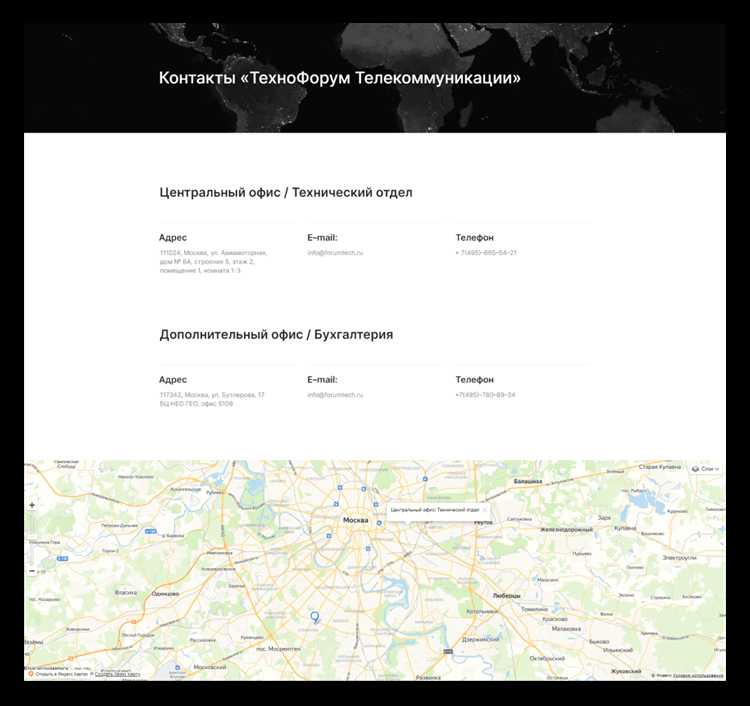
Одним из простых способов настройки внешнего вида карты является использование параметра style. Это позволяет изменять цвета, контуры и прочие визуальные элементы карты. Например, можно отключить отображение различных объектов, таких как здания, дороги или водоемы. Для этого необходимо использовать setStyle в настройках карты. Пример кода для изменения стиля карты:
ymaps.ready(function () {
var map = new ymaps.Map("map", {
center: [55.76, 37.64],
zoom: 10,
controls: []
});
map.setStyle('default'); // Стандартный стиль карты
});
Если требуется изменить элементы управления картой, например, скрыть панель zoom или отключить карту маршрутов, это можно настроить через параметр controls. С помощью этого параметра можно выбирать, какие элементы управления будут отображаться. Для удаления элементов управления достаточно передать пустой массив:
ymaps.ready(function () {
var map = new ymaps.Map("map", {
center: [55.76, 37.64],
zoom: 10,
controls: [] // Убираем все элементы управления
});
});
Кроме того, можно кастомизировать отдельные элементы управления. Например, для добавления кнопки изменения масштаба (zoom), нужно явно указать ее в массиве controls. Для этого используют:
ymaps.ready(function () {
var map = new ymaps.Map("map", {
center: [55.76, 37.64],
zoom: 10,
controls: ['zoomControl']
});
});
Важно настроить удобное расположение этих элементов, чтобы они не мешали пользователю взаимодействовать с картой. Для этого можно использовать методы управления расположением элементов, например, с помощью свойств position:
ymaps.ready(function () {
var map = new ymaps.Map("map", {
center: [55.76, 37.64],
zoom: 10,
controls: ['zoomControl']
});
map.controls.get('zoomControl').options.set('position', { top: 10, left: 10 });
});
Не стоит забывать и о возможностях стилизации контента, например, меток и маркеров на карте. С помощью API можно задать изображения маркеров и меток, что сделает карту более индивидуальной. Для этого достаточно использовать метод Placemark и передать кастомное изображение:
var placemark = new ymaps.Placemark([55.76, 37.64], {}, {
iconLayout: 'default#image',
iconImageHref: 'marker.png', // Путь к изображению
iconImageSize: [30, 42],
iconImageOffset: [-15, -42]
});
map.geoObjects.add(placemark);
Таким образом, настройка внешнего вида карты и её элементов управления позволяет не только улучшить восприятие карты, но и адаптировать её под специфические задачи сайта, создавая удобную и эстетически приятную визуализацию данных.
Вставка полученного кода в HTML-разметку сайта
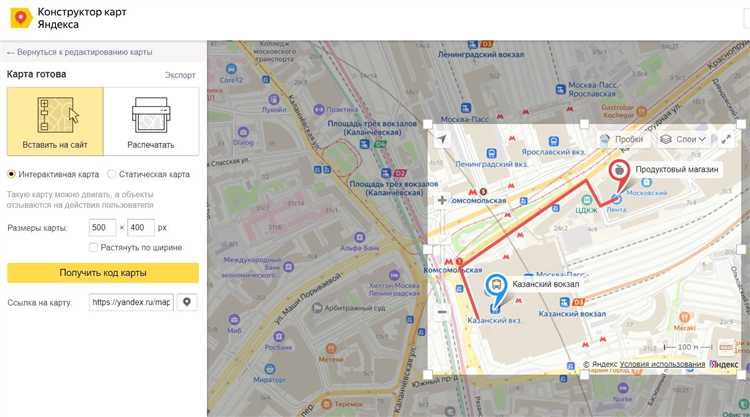
После того как вы получили код для вставки Яндекс.Карты с помощью конструктора карт, необходимо добавить его в HTML-разметку вашего сайта. Вставка кода осуществляется через элемент <iframe>, который позволяет встроить карту прямо в страницу.
Для начала определитесь с местом, где будет отображаться карта. Например, если карта должна быть размещена в разделе с контактами, найдите соответствующий блок в вашем коде. Разметка может выглядеть следующим образом:
```html
Замените значение атрибута src на тот, который вы получили на Яндекс.Картах. Убедитесь, что URL точен и соответствует полученному коду. Размеры карты можно настроить через атрибуты width и height, что позволяет вписать карту в нужный размер контейнера.
Важно: не изменяйте другие параметры в iframe, такие как frameborder, allowfullscreen и loading="lazy", поскольку они необходимы для правильной работы карты и её оптимальной загрузки.
Если нужно адаптировать карту под мобильные устройства, используйте проценты вместо пикселей в атрибутах width и height, а также добавьте CSS для более гибкой настройки внешнего вида:
htmlCopyEdit
После того как код вставлен в нужное место, сохраните изменения и загрузите файл на сервер. Карта должна корректно отображаться на странице при следующем обновлении сайта.
Вопрос-ответ:
Как вставить Яндекс карту на сайт HTML?
Для того чтобы вставить Яндекс карту на сайт HTML, нужно использовать специальный код с помощью API Яндекса. Сначала нужно получить код карты через сервис "Яндекс.Карты". Для этого в редакторе карт Яндекса выберите нужное место на карте, нажмите "Поделиться" и скопируйте HTML-код вставки. Затем вставьте этот код на нужную страницу вашего сайта в раздел
.Можно ли настроить внешний вид Яндекс карты перед вставкой на сайт?
Да, можно. В редакторе карт Яндекса вы можете настроить внешний вид карты, выбрать конкретный масштаб, тип карты (схема, спутник и т.д.) и даже настроить стартовую точку. После настройки внешнего вида карты нужно просто скопировать сгенерированный код и вставить его на страницу вашего сайта. Все изменения автоматически отобразятся на сайте.
Есть ли возможность интегрировать Яндекс карты с пользовательскими метками?
Да, вы можете добавить метки на Яндекс карту. Для этого нужно использовать API Яндекса, добавив специальный JavaScript код. В этом коде вы указываете координаты для метки и описание, которое будет отображаться при нажатии на метку на карте. Такой подход позволяет добавить на карту информацию о вашем бизнесе, офисах или любых других объектах.
Нужно ли регистрироваться в Яндекс API для вставки карты на сайт?
Для простой вставки карты через HTML-код регистрации в Яндекс API не требуется. Достаточно использовать стандартный HTML-код, который генерируется в редакторе карт. Однако, если вы хотите использовать дополнительные функции API, такие как создание меток или изменение карты через JavaScript, вам нужно будет зарегистрироваться в Яндекс API и получить ключ доступа.
Как изменить размер Яндекс карты на сайте?
Размер Яндекс карты можно легко настроить, изменив параметры ширины и высоты в HTML-коде. Когда вы получаете код карты для вставки, в нем будет тег
